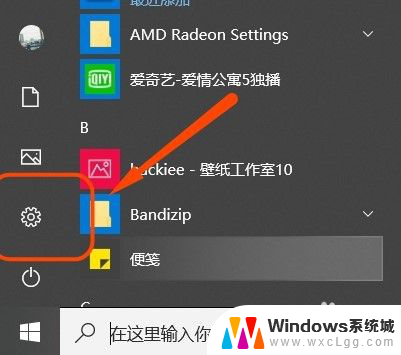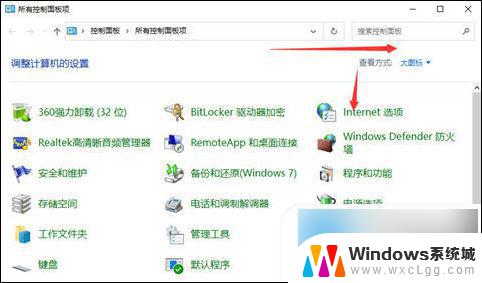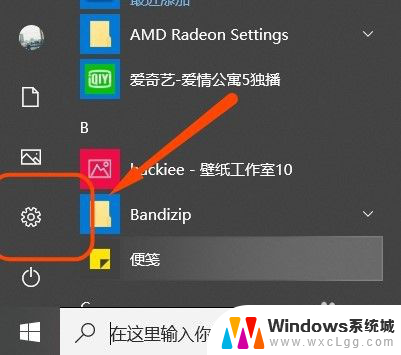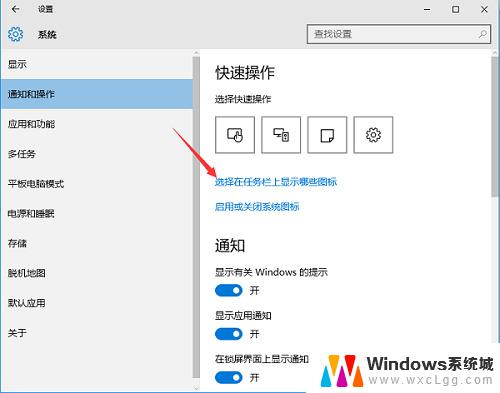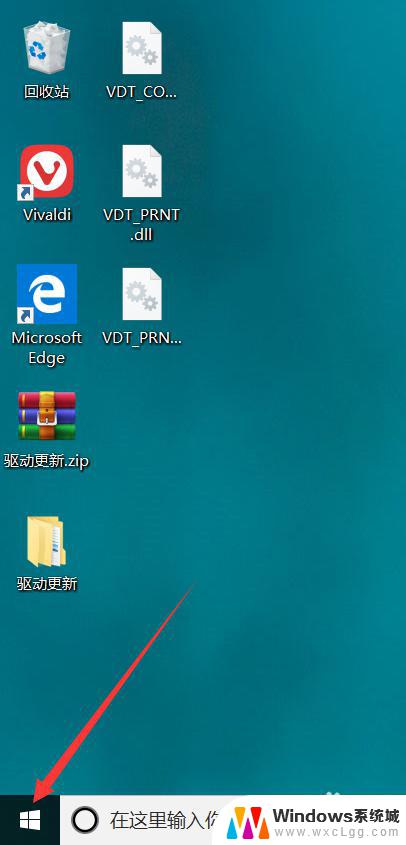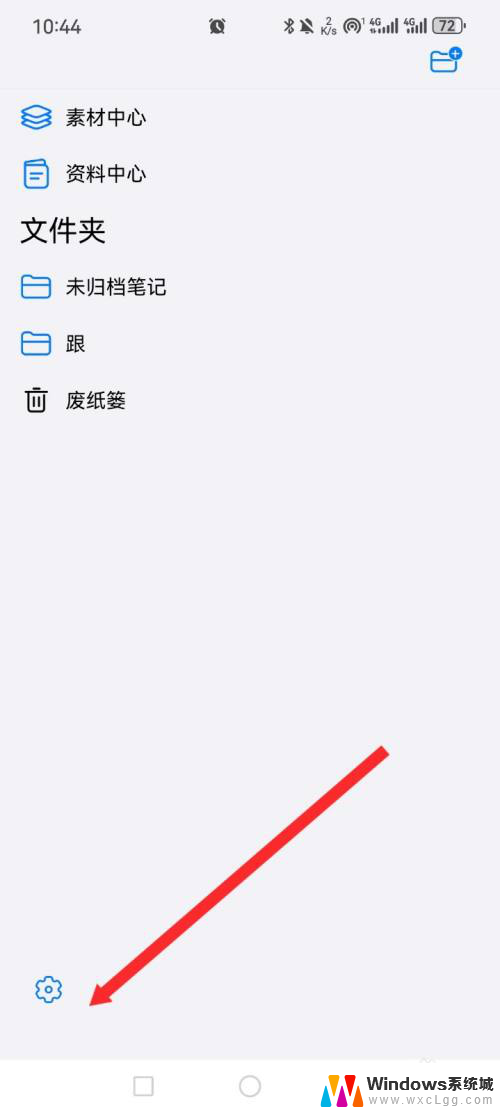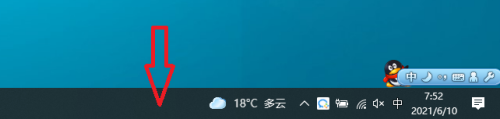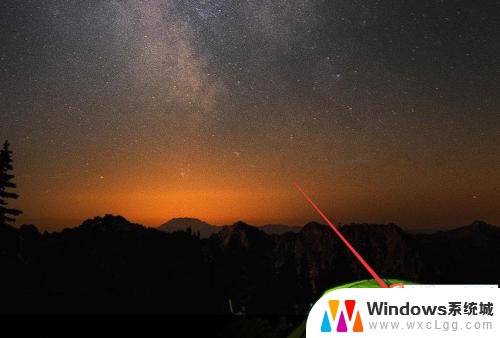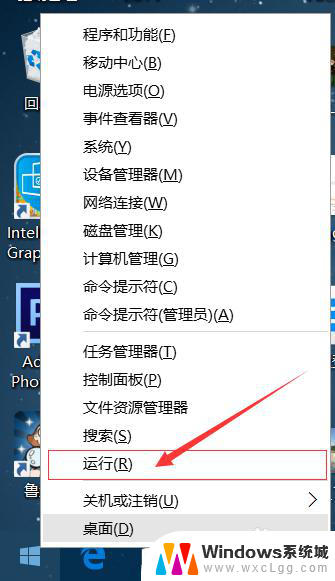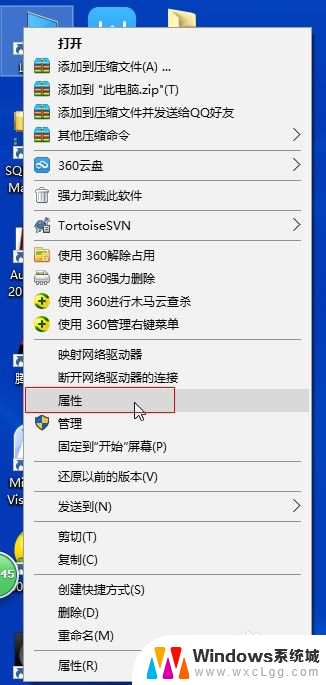电脑右下角同步中心怎么关闭 如何在win10中关闭同步中心
更新时间:2024-05-06 10:51:24作者:xtliu
在Windows 10系统中,同步中心常常会在电脑右下角提示用户进行同步操作,有时候可能会造成一些不便,如果你想关闭同步中心,可以通过简单的操作来实现。在Win10中关闭同步中心,可以通过进入系统设置,找到帐户选项,然后点击同步设置进行关闭。这样就可以避免同步中心的干扰,让你的电脑更加顺畅地运行。
win10同步中心关闭步骤:
1、在win10系统里,开始菜单。右键控制面板。
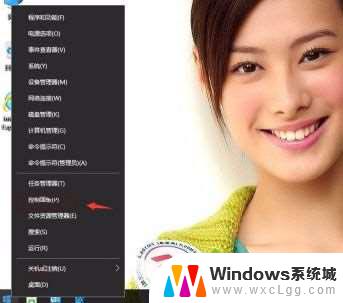
2、在控制面板中单击类别,选择小图标。
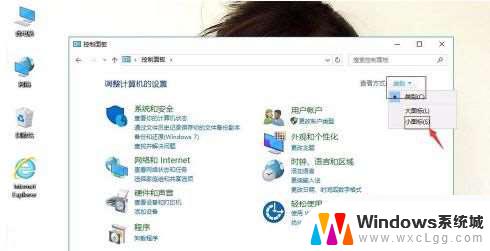
3、单击同步中心。
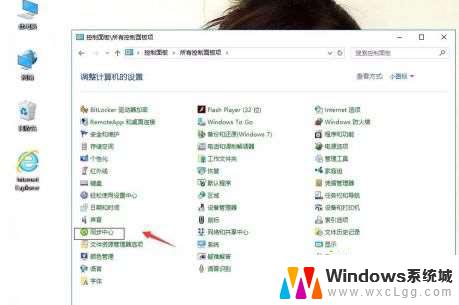
4、在同步中心,单击查看同步合作关系。
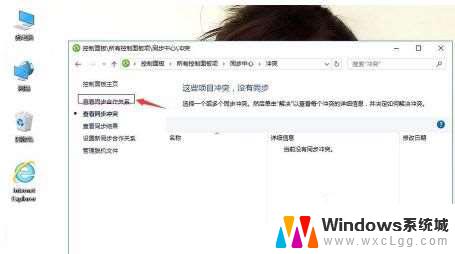
5、把同步中心,关闭。然后应用,再确定。
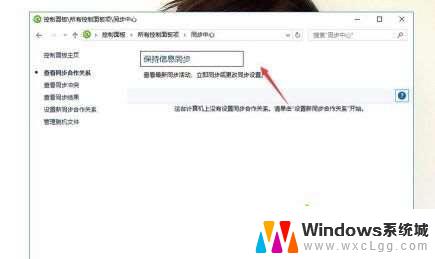
以上就是电脑右下角同步中心如何关闭的全部内容,有需要的用户可以按照以上步骤操作,希望对大家有所帮助。